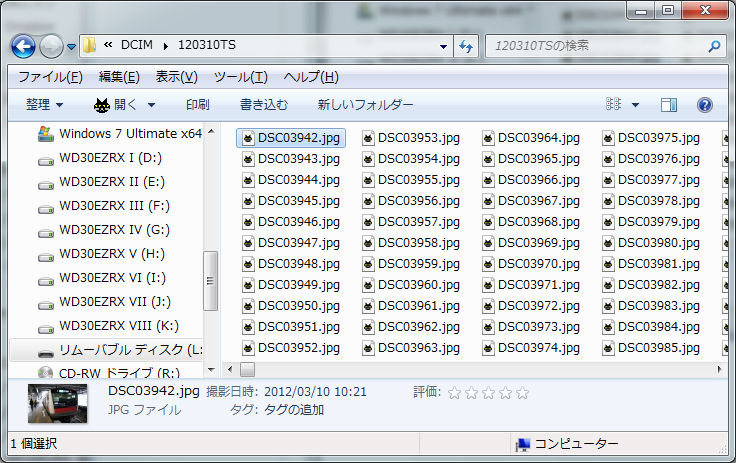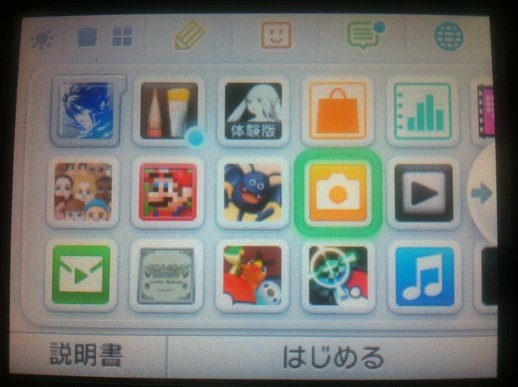ニンテンドー3DSに、普通のデジカメやスマフォ、携帯電話で撮影した写真や、イラストの画像などを取り込みたい時があると思います。「いつの間に交換日記」や「新 絵心教室」というソフトで3DS内の画像が利用できるので、そのために外部から画像を取り込みたいという希望もあるでしょう。
ウェブを検索したところ、自分にとってあまりしっくりくるまとめが無かったので、簡単にここでまとめたいと思います。
以下、SDカードに保存する方法を示します。インターネット上のどこかに画像をアップして、Webブラウザ経由でダウンロードする、という方法もありますが、それは割愛します。
方法は至って簡単です。
1.取り込む画像を規定の解像度まで下げる
1000ピクセルを超えるような解像度の画像だと、3DSは認識してくれないようです。ある程度の大きさまで小さくする必要があります。こちらで確認したところ、「737x490」で認識してくれました。ファイルサイズは関係無いようです。300KBを超えていても認識してくれています。
解像度を変更するためには、Windowsなら「チビすな!!」や「JTrim」、「BTJ32」などを用いるとよいと思います。「Ralpha」が使えればそれに越したことはありません。
Exif情報を保持することで日時の情報が正しく反映されますので、可能ならば残しておきましょう。
2.SDカードの規定の場所に規定のフォルダを作る
SDカードの「DCIM」フォルダ内に、取り込むファイルを格納するためのフォルダを作成する必要があります。
フォルダの命名規則は、「大文字英数8文字であること」です。必ず「大文字」で、かつ、「8文字」ピッタリにして下さい。それさえ満たしていれば認識をしてくれるはずです。
※補足: 「DCIM」内にフォルダは最大5つまでしか作れず、6つ目以降は認識されないようです(未確定情報)。すでに5つのフォルダがある場合は、すでに存在するフォルダにて作業をする必要があるようです。
3.ファイルをフォルダに入れる
上記フォルダにファイルを入れましょう。この時のファイル名(拡張子除く)の命名規則も、「大文字英数8文字であること」です。拡張子は小文字でも構いません。
4.「ニンテンドー3DSカメラ」を起動し管理ファイルを更新する
3DSを起動し、「ニンテンドー3DSカメラ」を起動しましょう。すると自然と「管理ファイルを更新する」旨の問い合わせが出ますので、「OK」を押して、更新しましょう。ここで当該表示が出ない場合はどこかで失敗していますので、やり直してみて下さい。
5.管理ファイルの更新が終われば、画像一覧に取り込んだ画像が出現しているはずです


以上がニンテンドー3DSに外部から画像ファイルを取り込む方法になります。